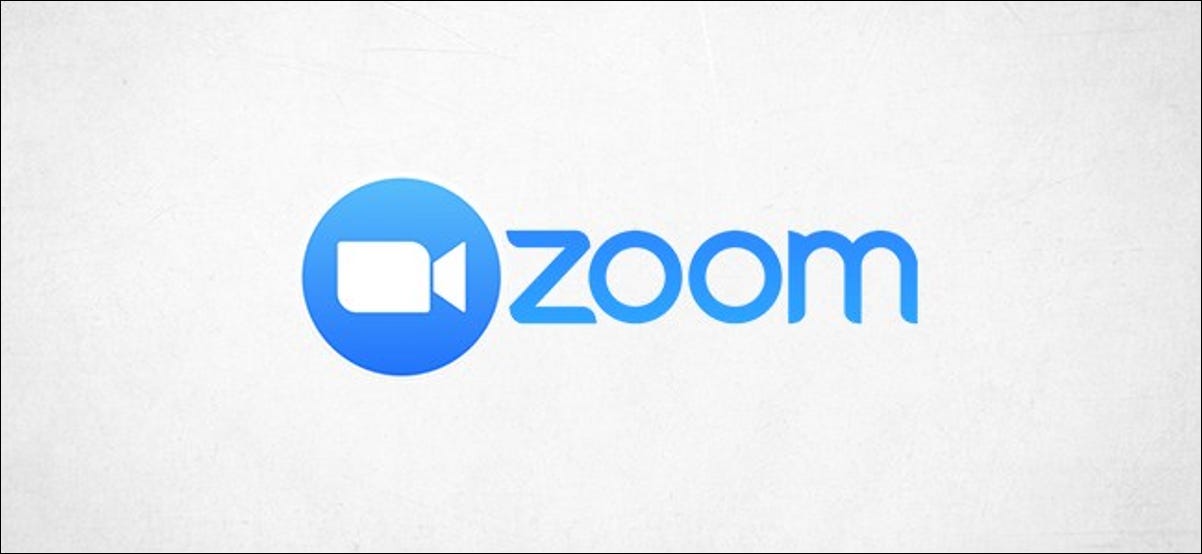
La pantalla compartida es una parte importante de las conferencias telefónicas de Zoom. En muchas situaciones, es crucial poder mostrar exactamente de qué estás hablando. Si está organizando la reunión, deberá permitir que los participantes compartan sus pantallas en Zoom.
Compartir su pantalla es ideal para mostrar literalmente lo que hay en su pantalla, pero también debe estar habilitado para la función de pizarra de Zoom . Le mostraremos cómo hacerlo y cómo permitir que varias personas compartan pantallas a la vez.
Permitir que las personas compartan sus pantallas en Zoom
Para permitir que los participantes compartan sus pantallas, primero deberá crear e iniciar la reunión . Esto no es algo que pueda elegir de antemano.
A continuación, si está utilizando el cliente de Windows , Mac o Linux , haga clic en el botón «Seguridad», luego marque la opción «Compartir pantalla».
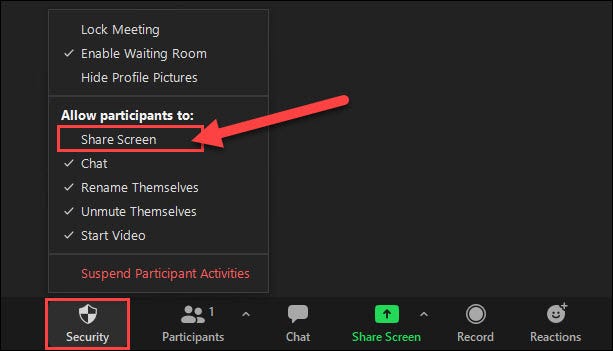
En iPhone , iPad y Android , deberá seleccionar el botón de menú de tres puntos.
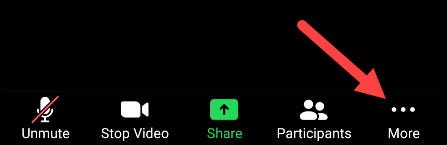
Luego, presiona «Seguridad».
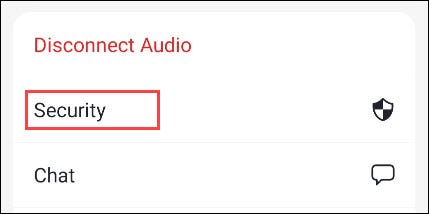
Y ahora, puede alternar en «Compartir pantalla».
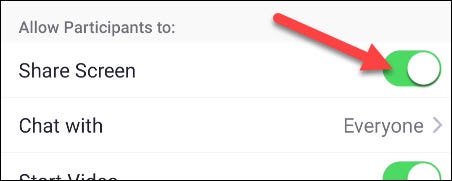
¡Eso es todo al respecto! Todos los participantes de la videollamada de Zoom ahora pueden compartir sus pantallas.
Permitir que varias personas compartan sus pantallas en Zoom a la vez
Permitir que varias personas en una reunión de Zoom compartan sus pantallas también es algo sencillo. Nuevamente, deberá estar a cargo de una videoconferencia en curso y debe utilizar el cliente Windows, Mac o Linux.
Seleccione la pequeña flecha al lado del botón verde «Compartir pantalla».
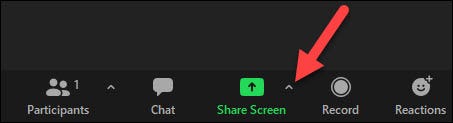
En el menú emergente, seleccione «Varios participantes pueden compartir simultáneamente».
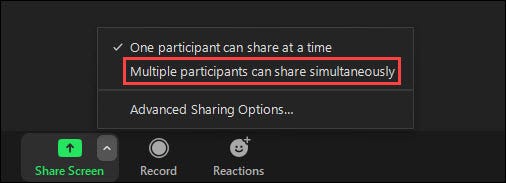
Es tan fácil como eso. Ahora, más de una persona puede compartir su pantalla o usar la pizarra a la vez. Zoom puede resultar un poco abrumador con todas sus funciones, pero cosas como esta pueden mejorar realmente sus reuniones.


